2023-11-15 劉恩綺 客服部資深專員
最後由李浩然於 2024-1-23進行了更新
摘要
了解將作業系統遷移到 SSD 的好處,並透過我們的逐步指南了解如何執行此操作。了解如何備份資料並測試是否成功,以及需要注意的潛在挑戰。立即透過將作業系統遷移到 SSD 來升級系統的速度和效能。
隨著技術的不斷進步,許多電腦使用者正在尋找優化系統效能的方法。一種流行的方法是將作業系統 (OS) 遷移到固態硬碟 (SSD)。此過程涉及將作業系統從傳統硬碟轉移到更快、更有效率的 SSD,從而提高速度和整體系統回應能力。在本章中,我們將探討將作業系統遷移到 SSD 的好處,以及進行轉換的一些常見原因。無論您是遊戲玩家、專業人士還是日常電腦用戶,請繼續閱讀,了解遷移到 SSD 如何增強您的運算體驗。
將作業系統 (OS) 遷移到固態硬碟 (SSD) 具有諸多優勢,可大幅增強您的運算體驗。在本章中,我們將深入探討遷移到 SSD 的主要優點以及這樣做的常見原因。無論您是尋求提高速度和效能的臨時用戶,還是尋求優化工作流程的專業人士,將作業系統遷移到 SSD 都是一種實用且可靠的解決方案,絕對值得。
提高速度和效能: 遷移到 SSD 的主要原因之一是速度和整體效能的顯著提高。與傳統硬碟 (HDD) 相比,SSD 具有更快的讀寫速度,可縮短啟動時間、縮短應用程式載入時間並實現無縫多工處理。啟動應用程式、開啟檔案和存取資料等任務變得更快、反應更快。例如,配備 SSD 的系統通常可以在 10 秒內啟動到“開始”選單,而在 HDD 上此過程可能需要更長的時間。
節省時間和精力: 將作業系統遷移到 SSD 可能是一項複雜且耗時的任務,特別是如果您選擇重新安裝所有軟體並手動搜尋許可證金鑰。然而,使用專業軟體可以大大簡化這個過程。它可以實現 平穩、無麻煩的遷移 ,為您節省寶貴的時間和精力。
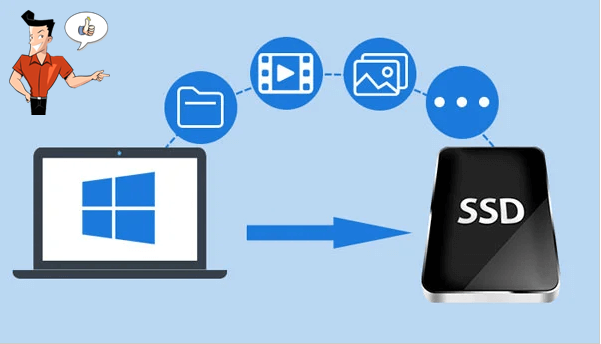
確保資料完整性: 專業軟體旨在確保遷移過程中資料的完整性。它僅複製已使用的資料扇區,因此與全新安裝相比,複製速度更快。這意味著您的檔案、設定和首選項將準確轉移到新的 SSD,且 不會遺失任何資料 。
無縫遷移體驗: 透過使用專業軟體,您可以享受無縫遷移體驗。該軟體提供了用戶友好的介面和 逐步說明 ,即使對於那些技術知識有限的人來說,該過程也很容易遵循。這可確保從舊系統順利過渡到新 SSD,而不會出現任何重大中斷或複雜情況。
考慮到這些引人注目的優勢,許多用戶選擇將作業系統遷移到 SSD 也就不足為奇了。無論您是尋求改善工作流程的專業人士,還是尋求更快、更有效率系統的普通用戶,SSD 都可以大大增強您的運算體驗,讓您的任務變得更輕鬆、更愉快。
總而言之,鑑於 SSD 提供的眾多優勢,將作業系統遷移到 SSD 是一個非常值得的決定。在啟動遷移過程之前備份資料並仔細執行每個步驟以確保成功切換至關重要。透過選擇可靠的 SSD 並使用專業的遷移工具,您可以放心地將作業系統遷移到 SSD 並釋放電腦效能的全部潛力。
在繼續遷移過程之前,備份目前作業系統磁碟機中的所有資料至關重要。這是一個不容忽視的關鍵步驟,因為它可以防止克隆過程中出現任何問題時潛在的資料遺失。
建立完整系統備份可確保您的所有檔案、設定和應用程式均安全保存,並可在需要時進行還原。它可作為安全網,讓您高枕無憂,並最大程度地減少過渡到 SSD 期間的任何潛在風險。
如果沒有適當的備份,克隆過程中的任何錯誤或中斷都可能導致資料永久遺失。如果您的電腦上有重要的檔案、照片或其他不可替代的檔案,這一點尤其重要。 Renee Becca 可以幫助您備份和恢復電腦中的重要數據,例如程式、系統配置等。

總之,在將作業系統複製到 SSD 之前備份資料對於成功遷移過程至關重要。它 最大限度地減少資料遺失的風險 , 節省時間和精力 ,並允許您在需要時將系統恢復到先前的狀態。不備份資料可能會導致潛在的永久性資料遺失,因此這是繼續遷移過程之前的必要步驟。
有關如何使用 Renee Becca 將作業系統轉移到 SSD 的逐步指南,請參閱以下章節。
如果您希望將電腦的儲存升級到固態硬碟 (SSD),最重要的步驟之一是將作業系統 (OS) 轉移到新硬碟。這將確保您的電腦啟動更快、運行更流暢。在本章中,我們將討論使用 Renee Becca 將作業系統轉移到 SSD 的逐步指南。
Renee Becca 是專門用於系統/硬碟 資料備份 和復原的工具。它可以幫助您備份和恢復電腦中的重要數據,例如程式、系統配置、電子郵件、照片、影片、檔案、書籤等。此外,您還可以使用它來複製磁碟和系統資料。軟體提供三種克隆方式,包括 硬碟克隆 /克隆系統磁碟; 分割區克隆 和 系統遷移 。您可以根據您的不同需求選擇最合適的克隆方法。
以下是如何使用 Renee Becca 將 Windows 系統克隆到 SSD 的指南。
步驟1: 啟動Renee Becca,點選“ 克隆 ”中的“ 系統遷移 ”功能。
![選擇[克隆]功能,並點選其中的“系統遷移”功能](https://net.reneelab.com/wp-content/uploads/sites/7/2020/03/Renee-Becca-kelong3.png)
步驟2: 請選擇儲存Windows系統的原始磁碟和目標磁碟。然後點選“ 馬上遷移 ”進行系統遷移。

步驟3: 複製完成後,請在BIOS中選擇新磁碟作為啟動磁碟。然後就可以用原來的系統從新安裝的硬碟啟動電腦了。
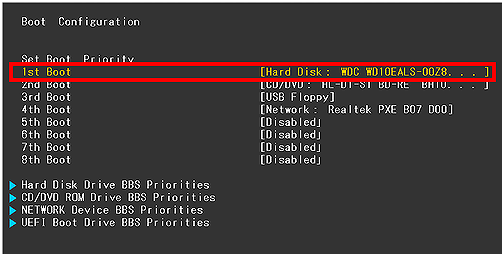
以下是不同品牌的 BIOS 快捷鍵清單。或者,您可以在啟動過程中觀察螢幕上顯示的 BIOS 快捷鍵。
| BIOS名稱 | 方法 | 鑰匙或鑰匙 |
|---|---|---|
| Acer | 開機後立即按Del或F2 | Del/ F2 |
| Compaq | 當屏幕右上角的光標閃爍時按 F10 | F10 |
| Dell | 當出現 Dell 徽標時按 F2/或每隔幾秒按一次,直到出現 Entering Setup 消息 | F2 |
| eMachines | 當屏幕上顯示 eMachine 徽標時按 Tab 或 Del | Tab/ Del |
| Fujitsu | 出現 Fujitsu 徽標後按 F2 | F2 |
| Gateway | 重啟電腦後反复按F1鍵 | F1 |
| HP | 重新啟動電腦後按 F1/F10/ 或 F11 鍵 | F1/ F10/ F11 |
| IBM | 電腦開機後立即按F1 | F1 |
| Lenovo | 電腦開機後按F1或F2 | F1/F2 |
| Nec | 按 F2 進入 BIOS 設定 | F2 |
| Packard Bell | 按 F1/F2/ 或 Del 進入 BIOS | F1/ F2/ Del |
| Samsung | 按 F2 啟動 BIOS 設定實用程序 | F2 |
| Sharp | 電腦啟動後按F2 | F2 |
| Sony | 開機後按 F1/F2/ 或 F3 | F1/ F2/ F3 |
| Toshiba | 開機後按F1或Esc進入BIOS | F1/ Esc |
| ARLT | 顯示相應消息時按 Del 或 F11 | Del/ F11 |
通過執行這些簡單的步驟,您可以使用 Renee Becca 將 Windows 操作系統無縫轉移到新的 SSD。此方法無需全新安裝,從而節省您的時間和精力。享受新 SSD 帶來的改進性能和更快的啟動時間!
總體而言,使用 Renee Becca 進行作業系統遷移提供了一種將作業系統轉移到 SSD 的簡單且無麻煩的方法。但要注意的是,這種方法可能不適合技術知識有限的人。
優點:
- 無需全新安裝即可安全遷移操作系統。
- 只需簡單的步驟即可實現平穩無憂的轉移。
- 使用新的 SSD 提高性能並縮短啟動時間。
缺點:
- 沒有 Mac 版本。
關於這一點,我們鼓勵您查看下一章,其中討論了使用 Norton Ghost 將作業系統轉移到 SSD 的另一種流行方法。始終建議有多種選擇並選擇最適合您的選擇。祝你好運!
除了使用 Renee Becca 之外,還有另一種可靠的方法可以將作業系統 (OS) 轉移到固態硬碟 (SSD) – 使用 Norton Ghost。這種基於軟體的遷移方法提供了用戶友好的逐步指南,可以幫助您成功地將作業系統遷移到 SSD。請依照以下說明了解如何使用 Norton Ghost 進行作業系統遷移。
步驟 1:將 SSD 連接到您的電腦
第一步是將 SSD 實際連接到您的電腦。如果您使用的是桌上型電腦,請關閉電腦並打開機箱。使用適當的電纜將 SSD 連接到可用的 SATA 連接埠。對於筆記型電腦,您可能需要 USB 轉 SATA 轉接器或外部外殼來外部連接 SSD。
步驟 2:下載並安裝諾頓 Ghost
在您的電腦上下載並安裝 Norton Ghost。您可以在諾頓網站上找到下載連結。安裝後,打開該程式。
步驟 3:備份您的系統
在繼續遷移過程之前,建立系統的完整備份非常重要。如果遷移過程中出現任何問題,這將用作還原點。在 Norton Ghost 中,按一下“ Backup ”並選擇“Full Drive Backup ”。按照說明建立作業系統和所有系統檔案的備份。
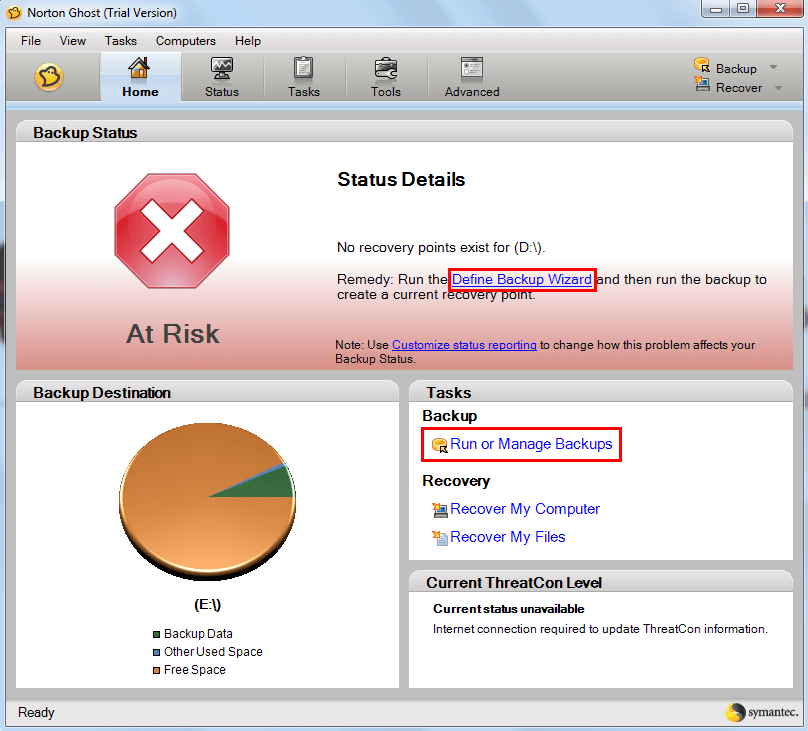
步驟 4:執行遷移
備份完成後,按一下 Norton Ghost 中的“ Recovery ”,然後選擇“ Copy My Hard Drive ”。選擇目前作業系統磁碟機作為來源,選擇 SSD 作為目標。按一下“ Next ”並按照提示開始遷移程序。完成後,您的作業系統將轉移到 SSD。
步驟 5:將 SSD 設定為啟動磁碟機
重新啟動電腦並在啟動過程中按下對應的鍵進入 BIOS/UEFI。找到啟動選項或啟動優先權設定,然後選擇 SSD 作為主啟動設備。儲存變更並退出 BIOS。
步驟 6:驗證遷移成功
將SSD設定為啟動磁碟後,重新啟動電腦並確保從SSD啟動。仔細檢查所有檔案、設定和應用程式是否完好無損且運作正常。如果一切看起來都不錯,您可以清理並重新利用舊的作業系統磁碟機。
筆記:
與任何基於軟體的遷移方法一樣,出現技術問題或錯誤的可能性總是很小。建議在日常使用新 SSD 之前先執行測試並驗證遷移是否成功。
概括
Norton Ghost 提供了一個方便、直接的方法將作業系統遷移到 SSD。憑藉其用戶友好的介面和逐步指南,您可以輕鬆地將作業系統和所有系統檔案轉移到新磁碟機。然而,與所有基於軟體的方法一樣,存在技術問題的風險。始終建議您在依賴新 SSD 執行日常任務之前執行測試並驗證遷移是否成功。
有關遷移過程中可能出現的潛在挑戰以及如何測試和驗證作業系統遷移是否成功,請參閱本系列後續章節。
優點:
- 將作業系統遷移到 SSD 的便捷方法
- 使用者友善的介面和逐步指南
缺點:
- 發生技術問題或錯誤的風險





